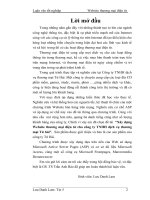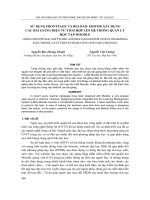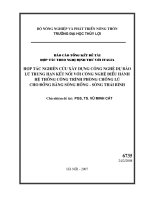XÂY DỰNG CỔNG THÔNG TIN ĐIỆN TỬ CHO KHOA CÔNG NGHỆ THÔNG TIN
Bạn đang xem bản rút gọn của tài liệu. Xem và tải ngay bản đầy đủ của tài liệu tại đây (10.66 MB, 206 trang )
BỘ GIÁO DỤC VÀ ĐÀO TẠO
TRƯỜNG ĐẠI HỌC NÔNG LÂM TP HCM
KHOA CÔNG NGHỆ THÔNG TIN
LUẬN VĂN TỐT NGHIỆP
XÂY DỰNG CỔNG THÔNG TIN
ĐIỆN TỬ CHO KHOA CÔNG
NGHỆ THÔNG TIN
Ngành
: CNTT
Niên khoá
: 2007 - 2011
Lớp
: DH07DTM
Sinh viên thực hiện : Trương Lợi Hiệp
Trần Huy Lam
TP.HỒ CHÍ MINH, tháng 8 năm 2011
1
BỘ GIÁO DỤC VÀ ĐÀO TẠO
TRƯỜNG ĐẠI HỌC NÔNG LÂM TP HCM
KHOA CÔNG NGHỆ THÔNG TIN
LUẬN VĂN TỐT NGHIỆP
XÂY DỰNG CỔNG THÔNG TIN
ĐIỆN TỬ CHO KHOA CÔNG
NGHỆ THÔNG TIN
Giáo viên hướng dẫn:
Sinh viên thực hiện:
Trương Lợi Hiệp - 07130036
Trần Huy Lam - 07130062
ThS. Phạm Cơng Thiện
TP.HỒ CHÍ MINH, tháng 8 năm 2011
2
CƠNG TRÌNH HỒN TẤT TẠI
TRƯỜNG ĐẠI HỌC NƠNG LÂM – TP. HỒ CHÍ MINH
Giáo viên hướng dẫn: ThS. Phạm Cơng Thiện
Giáo viên phản biện: ThS. Nguyễn Thị Thanh Thủy
Sinh viên thực hiện:
Trương Lợi Hiệp - 07130036
Trần Huy Lam
- 07130062
Luận văn cử nhân được bảo vệ tại HỘI ĐỒNG CHẤM LUẬN VĂN CỬ NHÂN
TRƯỜNG ĐẠI HỌC NÔNG LÂM TP. HCM, ngày 31 tháng 08 năm 2011
i
Nhận xét của giáo viên hướng dẫn
............................................................................................................................
............................................................................................................................
............................................................................................................................
............................................................................................................................
............................................................................................................................
............................................................................................................................
............................................................................................................................
............................................................................................................................
............................................................................................................................
............................................................................................................................
Nhận xét của giáo viên phản biện
............................................................................................................................
............................................................................................................................
............................................................................................................................
............................................................................................................................
............................................................................................................................
............................................................................................................................
............................................................................................................................
............................................................................................................................
............................................................................................................................
............................................................................................................................
ii
NHĨM SINH VIÊN THỰC HIỆN
Tên
Thơng Tin
Trương Lợi Hiệp
Ngày sinh:
09/09/1989
Giới tính:
Nam
Chun nghành:
Mạng thông tin và truyền thông
Địa chỉ:
Trần Huy Lam
E-mail:
Ngày sinh:
18/10/1989
Giới tính:
Nam
Chun nghành:
Mạng thơng tin và truyền thơng
Địa chỉ:
E-mail:
iii
LỜI CẢM ƠN
Sau thời gian nghiên cứu luận văn, chúng em cũng đã đạt được những kết quả
nhất định. Để đạt được điều này thì ngồi sự cố gắng và nổ lực của từng thành viên
trong nhóm, chúng em cịn nhận được rất nhiều sự quan tâm và chỉ bảo của nhà
trường, q thầy cơ, gia đình, bạn bè, …
Chúng em xin chân thành cám ơn Khoa Công nghệ thông tin Đại học Nơng
Lâm Thành phố Hồ Chí Minh đã tạo điều kiện cho chúng em thực hiện đề tài này .
Chúng em chân thành cám ơn quý thầy cô là những người đã tận tình chỉ bảo
và truyền đạt những kiến thức quý báu cho chúng em trong suốt thời gian qua.
Chúng em xin chân thành biết ơn Thầy ThS.Phạm Cơng Thiện đã tận tình
hướng dẫn, chỉ bảo và giúp đỡ chúng em trong suốt quá trình thực hiện đề tài nghiên
cứu này.
Chúng em chân thành cám ơn anh Nguyễn Trọng Hiếu, giám đốc dự án công ty
FPT software đã tận tình giúp đỡ chúng em trong suốt quá trình nghiên cứu và thực
hiện đề tài này.
Ngồi ra chúng em còn xin gửi lời cảm ơn tới nhà Trường, văn phịng Khoa
Cơng nghệ thơng tin và bạn bè là những người đã chân thành giúp đỡ chúng em trong
thời gian qua.
Trong quá trình thực hiện đề tài nghiên cứu, mặc dù các thành viên đã cố gắng
nỗ lực thực hiện nhưng chúng em chắc không thể tránh được những sai sót nhất định.
Kính mong sự thơng cảm và tận tình chỉ bảo của q Thầy Cơ.
Sinh viên thực hiện
Trương Lợi Hiệp
Trần Huy Lam
iv
DANH SÁCH CHỮ VIẾT TẮT
MOSS
Microsoft Office Sharepoint Server
Bộ trình ứng dụng máy chủ
KPI
Key Performance Indicators
Những dạng thể hiện đồ họa của một giá trị
OLAP
Online Analyst Processing
Kỹ thuật thể hiện dữ liệu đa chiều
v
DANH SÁCH CÁC THUẬT NGỮ TIẾNG ANH
Internet Information Services
Trình chủ web
Microsoft Office Sharepoint Server
Bộ trình ứng dụng máy chủ
Sharepoint Site
Trang sharepoint
Sharepoint List
Đối tượng dữ liệu giao tiếp với người dùng
Webpart
Thành phần web hiển thị Sharepoint list
Workflow
Quy trình nghiệp vụ
Key Performance Indicators
Những dạng thể hiện đồ họa của một giá trị
Data Warehouse
Kho dữ liệu
Online Analyst Processing
Kỹ thuật thể hiện dữ liệu đa chiều
Microsoft Analysic Services
Trình chủ phân tích dữ liệu
vi
MỤC LỤC
LỜI CẢM ƠN ............................................................................................................. iv
DANH SÁCH CHỮ VIẾT TẮT ................................................................................... v
DANH SÁCH CÁC THUẬT NGỮ TIẾNG ANH ...................................................... vi
MỤC LỤC vii
DANH MỤC CÁC HÌNH .......................................................................................... xii
TĨM TẮT xviii
TÊN ĐỀ TÀI .........................................................................................................xviii
NỘI DUNG NGHIÊN CỨU .................................................................................xviii
HƯỚNG TIẾP CẬN VÀ GIẢI QUYẾT VẤN ĐỀ ...............................................xviii
MỘT SỐ KẾT QUẢ ĐẠT ĐƯỢC ........................................................................xviii
CHƯƠNG 1. MỞ ĐẦU ............................................................................................... 1
1.1. LÝ DO CHỌN ĐỀ TÀI .................................................................................... 1
1.2. MỤC TIÊU ĐỀ TÀI ......................................................................................... 1
1.3. PHẠM VI NGHIÊN CỨU ................................................................................ 1
CHƯƠNG 2. TỔNG QUAN ....................................................................................... 3
2.1. ĐẶT VẤN ĐỀ .................................................................................................. 3
2.2. TÌNH HÌNH ỨNG DỤNG SHAREPOINT PORTAL TRONG NƯỚC TA ... 3
2.3. KẾT LUẬN ....................................................................................................... 3
CHƯƠNG 3. TÌM HIỂU CÔNG NGHỆ ..................................................................... 4
3.1. LỊCH SỬ PHÁT TRIỂN SHAREPOINT ......................................................... 4
3.1.1. SHAREPOINT LÀ GÌ ............................................................................ 4
3.1.2. SHAREPOINT RA ĐỜI NHƯ THẾ NÀO ............................................ 4
3.1.3. ƯU ĐIỂM CỦA SHAREPOINT ............................................................ 4
3.2. TỔNG QUAN KIÊN TRÚC SHAREPOINT 2007 .......................................... 6
3.2.1. CÁC DỊCH VỤ CƠ SỞ DỮ LIỆU VÀ HỆ ĐIỀU HÀNH .................... 6
3.2.2. WINDOW SHAREPOINT SERVICES 3.0 ........................................... 7
3.2.3. MICROSOFT OFFICE SHAREPOINT SERVER 2007 ....................... 7
3.3. CƠNG NGHỆ TÌM HIỂU ................................................................................ 8
3.3.1. WEBPART ............................................................................................. 8
3.3.2. WORKFLOW ....................................................................................... 12
3.3.3. BUSSINESS INTELLIGENT .............................................................. 16
CHƯƠNG 4. ỨNG DỤNG SHAREPOINT TRIỂN KHAI XÂY DỰNG CỔNG
THÔNG TIN KHOA CNTT ....................................................................................... 24
4.1. MƠ TẢ BÀI TỐN ........................................................................................ 24
4.2. PHÂN TÍCH BÀI TỐN ............................................................................... 24
4.2.1. SƠ ĐỒ CHỨC NĂNG .......................................................................... 25
4.2.2. YÊU CẦU CHỨC NĂNG ĐỐI VỚI CHUẨN THIẾT KẾ ................. 25
vii
4.2.3. LƯỢC ĐỒ USE CASE ......................................................................... 28
4.3. ĐẶC TẢ USE CASE ...................................................................................... 31
4.3.1. USE CASE ĐĂNG NHẬP ................................................................... 31
4.3.2. USE CASE XEM TIN .......................................................................... 32
4.3.3. USE CASE BÌNH LUẬN TIN ............................................................. 32
4.3.4. USE CASE DUYỆT BÌNH LUẬN ...................................................... 33
4.3.5. USE CASE ĐĂNG TIN ....................................................................... 33
4.3.6. USE CASE GỞI Ý KIÊN ..................................................................... 34
4.3.7. USE CASE XEM ĐIỂM....................................................................... 34
4.3.8. USE CASE XEM THỜI KHÓA BIỂU ................................................ 35
4.3.9. USE CASE ĐỔI MẬT KHẨU ............................................................. 35
4.3.10. USE CASE BÌNH CHỌN..................................................................... 36
4.3.11. USE CASE GỞI ĐƠN XIN PHÚC KHẢO ......................................... 36
4.3.12. USE CASE DUYỆT ĐƠN XIN PHUC KHẢO ................................... 37
4.3.13. USE CASE PHÚC KHẢO ................................................................... 37
4.3.14. USE CASE THẢO LUẬN ................................................................... 38
4.3.15. USE CASE XIN Ý KIẾN ..................................................................... 38
4.3.16. USE CASE TRẢ LỜI Ý KIẾN ............................................................ 39
4.3.17. USE CASE XEM LỊCH GIẢNG DẠY ................................................ 40
4.3.18. USE CASE TẠO LỊCH CÔNG TÁC ................................................... 40
4.3.19. USE CASE TẠO DANH SÁCH THEO DÕI ...................................... 40
4.3.20. USE CASE ĐĂNG KÍ ĐỀ TÀI ............................................................ 41
4.3.21. USE CASE DUYỆT ĐỀ TÀI ............................................................... 42
4.3.22. USE CASE XEM DANH SÁCH ĐỀ TÀI ........................................... 42
4.3.23. USE CASE UPLOAD TÀI LIỆU......................................................... 42
4.3.24. USE CASE DUYỆT TÀI LIỆU ........................................................... 43
4.3.25. USE CASE DOWN TÀI LIỆU ............................................................ 43
4.3.26. USE CASE TÌM KIẾM THƠNG TIN ................................................. 44
4.4. LƯỢC ĐỒ ACTIVITY ................................................................................... 45
4.4.1. XEM ĐIỂM .......................................................................................... 45
4.4.2. XEM THỜI KHÓA BIỂU .................................................................... 45
4.4.3. WORKFLOW XIN PHÚC KHẢO ...................................................... 46
4.4.4. WORKFLOW XIN Ý KIẾN BAN CHỦ NHIỆM ............................... 46
4.4.5. WORKFLOW XIN Ý KIẾN PHẢN HỒI ............................................ 47
4.4.6. THAY ĐỔI MẬT KHẨU ..................................................................... 48
4.4.7. DUYỆT BÌNH LUẬN .......................................................................... 48
4.4.8. QUẢN LÝ Ý KIẾN .............................................................................. 49
4.4.9. UPLOAD TÀI LIỆU ............................................................................ 49
4.4.10. TÌM KIẾM ............................................................................................ 50
4.5. NHỮNG VẤN ĐỀ GẶP PHẢI VÀ GIẢI PHÁP ........................................... 50
viii
CHƯƠNG 5. TRIỂN KHAI BÀI TỐN BUSSINESS INTELLIGENT TẠI KHOA
CƠNG NGHỆ THÔNG TIN TRƯỜNG ĐẠI HỌC NÔNG LÂM TP.HCM .............. 52
5.1. MÔ TẢ BÀI TOÁN ........................................................................................ 52
5.1.1. LÝ DO .................................................................................................. 52
5.1.2. BÀI TỐN ........................................................................................... 52
5.2. PHÂN TÍCH BÀI TỐN ............................................................................... 52
5.2.1. PHẠM VI NGHIÊN CỨU.................................................................... 52
5.2.2. MỤC ĐÍCH NGHIÊN CỨU ................................................................ 52
5.2.3. ĐÔI TƯỢNG NGHIÊN CỨU .............................................................. 52
5.2.4. PHƯƠNG PHÁP NGHIÊN CỨU ........................................................ 52
5.3. QUI TRÌNH THỰC HIỆN PHÂN TÍCH ....................................................... 53
5.3.1. XÁC ĐỊNH YÊU CẦU BÀI TOÁN .................................................... 53
5.3.2. XÂY DỰNG MƠ HÌNH OLAP CHO BÀI TỐN.............................. 54
5.3.3. PHÂN TÍCH DỮ LIỆU RA QUYẾT ĐỊNH ........................................ 55
5.4. NHỮNG VẤN ĐỀ GẶP PHẢI VÀ GIẢI PHÁP ........................................... 56
CHƯƠNG 6. KẾT QUẢ ĐẠT ĐƯỢC ...................................................................... 57
MÀN HÌNH TRANG CHÍNH ............................................................................. 58
XEM ĐIỂM .......................................................................................................... 58
XEM THỜI KHĨA BIỂU .................................................................................... 59
TẢI TÀI LIỆU ...................................................................................................... 59
MÀN HÌNH QUẢN LÝ ....................................................................................... 60
DUYỆT BÌNH LUẬN .......................................................................................... 61
ĐĂNG KÍ ĐỀ TÀI NGHIÊN CỨU KHOA HỌC ............................................... 61
NỘP ĐIỂM THI ................................................................................................... 62
THƯ VIỆN TÀI LIỆU ......................................................................................... 62
UPLOAD TÀI LIỆU ............................................................................................ 63
CHỨC NĂNG TÌM KIẾM ................................................................................... 63
QUI TRÌNH XIN PHÚC KHẢO ......................................................................... 64
QUI TRÌNH XIN Ý BAN CHỦ NHIỆM ............................................................. 66
THỐNG KÊ TOP 5 SINH VIÊN CĨ ĐIỂM TRUNG BÌNH CAO NHẤT LỚP 71
DỰ ĐỐN ĐIỂM SINH VIÊN HỌC KÌ TIẾP THEO........................................ 72
DỰ ĐOÁN SỐ SINH VIÊN THEO HỌC TẠI TRƯỜNG .................................. 73
CHƯƠNG 7. TÀI LIỆU THAM KHẢO ................................................................... 74
CHƯƠNG 8. PHỤ LỤC ............................................................................................ 75
PHỤ LỤC A: GIỚI THIỆU SHAREPOINT .............................................................. 75
PHẦN A: MICROSOFT OFFICE SHAREPOINT SERVER 2007.................... 75
8.1. TỔNG QUAN VỀ MICROSOFT OFFICE SHAREPOINT SERVER
(MOSS) ..................................................................................................................... 75
8.1.1. KHÁI NIỆM MOSS ............................................................................. 75
ix
LĨNH VỰC ỨNG DỤNG MOSS ......................................................... 75
CÀI ĐẶT MICROSOFT OFFICE SHAREPOINT SERVER (MOSS)
77
8.1.4. KẾT CHƯƠNG .................................................................................... 77
8.2. CẤU TRÚC VÀ QUẢN LÝ SITE TRONG MOSS....................................... 77
8.2.1. DANH SÁCH SHAREPOINT SITE MẪU ......................................... 77
8.2.2. CẤU TRÚC CỦA SHAREPOINT SITE ............................................. 84
8.2.3. QUẢN LÝ SHAREPOINT SITE ......................................................... 89
8.2.4. KẾT CHƯƠNG .................................................................................... 91
8.3. SHAREPOINT LIST VÀ KIỂU DỮ LIỆU .................................................... 91
8.3.1. GIỚI THIỆU VỀ SHAREPOINT LIST ............................................... 91
8.3.2. TẠO MỚI SHAREPOINT LIST .......................................................... 92
8.3.3. CÁC LOẠI SHAREPOINT LIST ........................................................ 92
8.3.4. QUẢN LÝ SHAREPOINT LIST ....................................................... 104
8.3.5. KẾT CHƯƠNG .................................................................................. 105
8.4. QUẢN TRỊ SHAREPOINT WEBSITE ....................................................... 105
8.4.1. QUẢN TRỊ SHAREPOINT SUB SITE ............................................. 105
8.4.2. QUẢN TRỊ SHAREPOINT SITE ...................................................... 108
8.4.3. THAY ĐỔI GIAO DIỆN.................................................................... 112
8.4.4. CẤU HÌNH THƯ VIỆN ..................................................................... 116
8.4.5. KẾT CHƯƠNG .................................................................................. 117
8.5. QUẢN LÝ NGƯỜI DÙNG TRONG SHAREPOINT ................................. 117
8.5.1. QUẢN LÝ NGƯỜI DÙNG TRONG MOSS ..................................... 117
8.5.2. QUYỀN NGƯỜI SỬ DỤNG TRÊN SHAREPOINT SITE .............. 123
8.5.3. PHÂN QUYỀN SỬ DỤNG CHO SHAREPOINT LIST ................... 130
8.5.4. QUYỀN XỬ LÝ SHAREPOINT LIST ITEM ................................... 131
8.5.5. QUYỀN TRONG SHAREPOINT SUB SITE ................................... 132
8.5.6. KẾT CHƯƠNG .................................................................................. 135
8.6. THÔNG TIN TÀI KHOẢN CÁ NHÂN....................................................... 135
8.6.1. CẬP NHẬT THÔNG TIN CÁ NHÂN ............................................... 135
8.6.2. THAY ĐỔI HÌNH ẢNH..................................................................... 136
8.6.3. CẤU HÌNH SHAREPOINT CÁ NHÂN ............................................ 137
8.6.4. KẾT CHƯƠNG .................................................................................. 138
8.7. QUẢN TRỊ SHAREPOINT OFFICE SERVER .......................................... 138
8.7.1. QUẢN TRỊ WEB APPLICATION .................................................... 138
8.7.2. QUẢN TRỊ SHAREPOINT SITE ...................................................... 142
8.7.3. BACKUP VÀ RESTORE CƠ SỞ DỮ LIỆU ..................................... 144
8.7.4. MỘT SỐ CẤU HÌNH BẢO MẬT...................................................... 147
8.7.5. KẾT CHƯƠNG .................................................................................. 149
8.1.2.
8.1.3.
x
PHẦN B : MICROSOFT SQL SERVER ANALYSIC SERVICES 2008 BUSINESS INTELLIGENT TRONG MOSS 2007 ............................................. 149
8.8. GIỚI THIỆU VỀ ANALYSIS SERVICES .................................................. 149
8.8.1. CẤU TRÚC ........................................................................................ 149
8.8.1.1. UDM(Unified Dimensional Model) ................................................... 150
8.8.1.2. XML/A................................................................................................ 150
8.8.2. MÔI TRƯỜNG PHÁT TRIỂN........................................................... 150
8.8.3. CÁC ĐỐI TƯỢNG VÀ KHÁI NIỆM ANALYSIS SERVICES ....... 150
8.9. GIỚI THIỆU VỀ OLAP VÀ DATAWAREHOUSE ................................... 151
8.9.1. DATAWAREHOUSE ........................................................................ 151
8.9.2. KHÁI NIỆM OLAP ............................................................................ 155
8.9.3. MƠ HÌNH DỮ LIỆU ĐA CHIỀU ...................................................... 155
8.9.4. GIỚI THIỆU DỊCH VỤ OLAP (OALP SERVICES) CỦA
MICROSOFT SQL SERVER ............................................................................ 157
8.9.5. SO SÁNH OLAP VỚI OLTP ............................................................. 158
8.9.6. CÁC MƠ HÌNH LƯU TRỮ HỖ TRỢ OLAP .................................... 159
8.9.7. KIẾN TRÚC KHỐI (CUBE) CỦA OLAP ......................................... 161
8.9.8. MƠ HÌNH KIẾN TRÚC DỊCH VỤ OLAP ........................................ 163
8.10. GIỚI THIỆU VỀ MÔI TRƯỜNG PHÁT TRIỂN BUSSINESS
INTELLIGENCE DEVELOPMENT STUDIO ..................................................... 165
8.10.1. NGUỒN DỮ LIỆU ............................................................................. 165
8.10.2. DATA SOURCE VIEW ..................................................................... 168
8.10.3. CẤU HÌNH CÁC CHIỀU................................................................... 171
8.10.4. ĐỊNH NGHĨA CÁC CUBE................................................................ 175
PHỤ LỤC B: SO SÁNH TÍNH NĂNG PORTAL ................................................... 180
SO SÁNH MƠI TRƯỜNG DESTOP VÀ PORTAL ......................................... 180
SO SÁNH TÍNH NĂNG CỦA WEB-BASED VÀ PORTAL ........................... 181
SO SÁNH TÍNH NĂNG CỦA IBM WEBSPHERE VÀ SHAREPOINT
PORTAL................................................................................................................ 182
SO SÁNH TÍNH NĂNG SHAREPOINT PORTAL VÀ LIFERAY PORTAL
................................................................................................................................ 183
PHỤ LỤC C: CHI PHÍ TRIỂN KHAI SHAREPOINT ............................................ 185
CHI PHÍ TRIỂN KHAI MOSS 2007 .................................................................. 185
CHI PHÍ BUSSINESS INTELLIGENT ............................................................. 185
MỘT SỐ TOOL DỰ ĐOÁN BI........................................................................... 185
xi
DANH MỤC CÁC HÌNH
Hình 3-1 Kiến trúc tổng thể Sharepoint ......................................................................... 6
Hình 3-2 Kiến trúc webpart ............................................................................................ 9
Hình 3-3 Tạo mới một project ...................................................................................... 10
Hình 3-4 Tiến hành viết code xử lý .............................................................................. 10
Hình 3-5 Chọn nơi deloy webpart ................................................................................ 11
Hình 3-6 Import webpart .............................................................................................. 11
Hình 3-7 Kết quả hiển thị ............................................................................................. 12
Hình 3-8 Tạo workflow mới ......................................................................................... 13
Hình 3-9 Tạo thơng báo đến người quản trị ................................................................. 14
Hình 3-10 Kiểm tra thời gian hết hạn ........................................................................... 15
Hình 3-11 Xem và duyệt tài liệu .................................................................................. 16
Hình 3-12 Kiến trúc dịch vụ OLAP ............................................................................. 19
Hình 3-13 Mơ hình dữ liệu MOLAP ............................................................................ 20
Hình 3-14 Mơ hình dữ liệu ROLAP ............................................................................. 21
Hình 3-15 Mơ hình dữ liệu HOLAP............................................................................. 22
Hình 3-16 Cấu trúc Analysic services .......................................................................... 23
Hình 4-1 Sơ đồ chức năng chính cổng thơng tin .......................................................... 25
Hình 4-2 Lược đồ use case ........................................................................................... 28
Hình 4-3 Lược đồ usecase Ban chủ nhiệm ................................................................... 29
Hình 4-4 Lược đồ usecase Giáo viên ........................................................................... 29
Hình 4-5 Lược đồ usecase Sinh viên ............................................................................ 30
Hình 4-6 Lược đồ usecase Giáo vụ .............................................................................. 30
Hình 4-7 Lược đồ usecase Quản trị .............................................................................. 31
Hình 4-8 Lược đồ usecase Khách................................................................................. 31
Hình 4-9 Lược đồ activity xem điểm ........................................................................... 45
Hình 4-10 Lược đồ activity xem thời khóa biểu .......................................................... 45
Hình 4-11 Qui trình chấm phúc khảo ........................................................................... 46
Hình 4-12 Qui trình xin ý kiến ban chủ nhiệm............................................................. 46
Hình 4-13 Qui trình xin ý kiến phản hồi ...................................................................... 47
Hình 4-14 Lược đồ activity đổi mật khẩu .................................................................... 48
Hình 4-15 Lược đồ activity duyệt bình luận ................................................................ 48
Hình 4-16 Lược đồ activity quản lý ý kiến .................................................................. 49
Hình 4-17 Lược đồ activity upload tài liệu .................................................................. 49
Hình 4-18 Lược đồ activity tìm kiếm ........................................................................... 50
Hình 5-1 Qui trình thực hiện phân tích bài tốn ........................................................... 53
Hình 5-2 Khối dữ diệu cơ sở ........................................................................................ 54
Hình 5-3 Lược đồ hình sao thể hiện bảng sự kiện và các chiều ................................... 55
Hình 5-4 Quy trình của mơ hình phân tích dữ liệu đa chiều ........................................ 56
xii
Hình 6-1 Màn hình chính cổng thơng tin ..................................................................... 58
Hình 6-2 Chức năng xem điểm..................................................................................... 59
Hình 6-3 Chức năng xem thời khóa biểu ..................................................................... 59
Hình 6-4 Chức năng tải tài liệu .................................................................................... 60
Hình 6-5 Màn hình chính chức năng quản lý ............................................................... 60
Hình 6-6 Duyệt bình luận ............................................................................................. 61
Hình 6-7 Đăng kí đề tài nghiên cứu Khoa học ............................................................. 61
Hình 6-8 Nộp điểm thi .................................................................................................. 62
Hình 6-9 Thư viện tài liệu ............................................................................................ 62
Hình 6-10 Upload tài liệu ............................................................................................. 63
Hình 6-11 Tìm kiếm ..................................................................................................... 64
Hình 6-12 Đơn xin phúc khảo ...................................................................................... 64
Hình 6-13 Giáo vụ duyệt đơn phúc khảo ..................................................................... 65
Hình 6-14 Chuyển cho giáo viên phúc khảo ................................................................ 65
Hình 6-15 Sửa điểm và chuyển cho giáo vụ................................................................. 66
Hình 6-16 Kết quả phúc khảo ....................................................................................... 66
Hình 6-17 Upload file lên thư viện............................................................................... 67
Hình 6-18 Áp dụng qui trình workflow ........................................................................ 67
Hình 6-19 Mail hệ thống chuyển tới trưởng Khoa ....................................................... 68
Hình 6-20 Xem file và cho ý kiến ............................................................................... 68
Hình 6-21 Gởi nhận xét ................................................................................................ 69
Hình 6-22 Email chuyển tới phó Khoa ......................................................................... 69
Hình 6-23 Kết thúc qui trình ....................................................................................... 70
Hình 6-24 Các thơng tin thay đổi ................................................................................. 70
Hình 6-25 Ý kiến của phó Khoa ................................................................................... 71
Hình 6-26 Ý kiến trưởng Khoa ..................................................................................... 71
Hình 6-27 Thống kê top 5 sinh viên có điểm trung bình cao nhất lớp ......................... 72
Hình 6-28 Dự đốn điểm sinh viên học kì sau ............................................................. 72
Hình 6-29 Dự đoán sinh viên theo học tại trường ........................................................ 73
Hình 0-1 Danh sách sharepoint site template ............................................................... 78
Hình 0-2 Sharepoint site template do người dùng tạo ra.............................................. 78
Hình 0-3 Giao diện của Team site template ................................................................. 79
Hình 0-4 Giao diện Blank site template ....................................................................... 79
Hình 0-5 Giao diện của Document workspace template .............................................. 80
Hình 0-6 Giao diện của wiki site template ................................................................... 80
Hình 0-7 Giao diện của Blog site template .................................................................. 81
Hình 0-8 Giao diện sharepoint site default ................................................................... 84
Hình 0-9 Cấu trúc sharepoint site default ..................................................................... 85
Hình 0-10 Cung cấp tên, template cho sharepoint site ................................................. 85
Hình 0-11 Trang chủ của sharepoint tạo mới ............................................................... 86
xiii
Hình 0-12 Sharepoint site trong directory .................................................................... 86
Hình 0-13 Sharepoint site sub site ................................................................................ 87
Hình 0-14 Sharepoint site cá nhân................................................................................ 88
Hình 0-15 Chỉnh sửa thơng tin tài khoản ..................................................................... 88
Hình 0-16 Chỉnh sửa thơng tin cá nhân ........................................................................ 89
Hình 0-17 Trang cấu trúc sharepoint site ..................................................................... 89
Hình 0-18 Thay đổi màu nền của sharepoint site ......................................................... 90
Hình 0-19 Thay đổi cấu hình hệ thống ......................................................................... 91
Hình 0-20 Danh sách sharepoint site ............................................................................ 91
Hình 0-21 Danh sách các sharepoint list ...................................................................... 92
Hình 0-22 wiki page library ......................................................................................... 93
Hình 0-23 Hình ảnh của quản lý sách .......................................................................... 93
Hình 0-24 Trình chiếu hình ảnh ................................................................................... 94
Hình 0-25 Danh sách người dịch .................................................................................. 95
Hình 0-26 Lưu thơng tin ............................................................................................... 95
Hình 0-27 Tệp tin đính kèm ......................................................................................... 96
Hình 0-28 Danh sách nhân viên .................................................................................. 96
Hình 0-29 Export sharepoint list ra file excel .............................................................. 97
Hình 0-30 Danh sách trao đổi thơng tin ....................................................................... 97
Hình 0-31 Trao đổi thơng tin ........................................................................................ 98
Hình 0-32 Danh sách website tham khảo ..................................................................... 98
Hình 0-33 Lịch làm việc ............................................................................................... 99
Hình 0-34 Thay đổi trạng thái cơng việc ...................................................................... 99
Hình 0-35 Kế hoạch làm việc sharepoint ................................................................... 100
Hình 0-36 Thiết lập Survery ....................................................................................... 100
Hình 0-37 Kết quả thống kê khảo sát ......................................................................... 101
Hình 0-38 Tạo basic page ........................................................................................... 102
Hình 0-39 Tạo mới trang Tk4..................................................................................... 102
Hình 0-40 Giao diện trang web Tk4 ........................................................................... 103
Hình 0-41 Tạo sub site................................................................................................ 103
Hình 0-42 Danh sách sub site ..................................................................................... 104
Hình 0-43 Xóa một trang sharepoint .......................................................................... 104
Hình 0-44 Khơi phục lại sharepoint list đã xóa .......................................................... 105
Hình 0-45 Cấu hình thời gian theo khu vực ............................................................... 106
Hình 0-46 Cho phép lấy thông tin bằng định dạng RSS ............................................ 106
Hình 0-47 Kết quả lấy thơng tin bằng định dạng RSS ............................................... 107
Hình 0-48 Danh sách sharepoint sub site ................................................................... 107
Hình 0-49 Thêm liên kết và khai báo cho phép tìm kiếm .......................................... 108
Hình 0-50 Xóa một site .............................................................................................. 108
Hình 0-51 Thiết lập trang tìm kiếm mới..................................................................... 109
xiv
Hình 0-52 Cấu hình phạm vi tìm kiếm ....................................................................... 109
Hình 0-53 Cấu hình phạm vi tìm kiếm nhanh ............................................................ 109
Hình 0-54 Cấu hình phạm vi tìm kiếm phức tạp ........................................................ 110
Hình 0-55 Chức năng recycle bin ............................................................................... 110
Hình 0-56 Danh sách các phần tử bị xóa .................................................................... 110
Hình 0-57 Danh sách các sub site............................................................................... 111
Hình 0-58 Cấu hình cổng thơng tin ............................................................................ 111
Hình 0-59 Khai báo kết nối cổng thơng tin ................................................................ 111
Hình 0-60 Cấu hình theo dõi hoạt động của sharepoint site ...................................... 112
Hình 0-61 Cấu hình Title, description, and icon ........................................................ 112
Hình 0-62 Đường dẫn URL tới logo site .................................................................... 113
Hình 0-63 Enable tree view ........................................................................................ 113
Hình 0-64 Cây tree view............................................................................................. 114
Hình 0-65 Thay đổi giao diện ..................................................................................... 114
Hình 0-66 Xuất sharepoint ra template ...................................................................... 115
Hình 0-67 Quá trình export template thành cơng ....................................................... 115
Hình 0-68 Chia sẻ template cho người khác .............................................................. 115
Hình 0-69 Danh sách nhóm loại nội dung .................................................................. 116
Hình 0-70 Danh sách các sharepoint template ........................................................... 116
Hình 0-71 Danh sách các web part ............................................................................. 117
Hình 0-72 Cấu hình IIS cho sharepoint site ............................................................... 118
Hình 0-73 Đăng nhập sharepoint site ......................................................................... 118
Hình 0-74 Lỗi khơng có quyền quản trị ..................................................................... 119
Hình 0-75 Gán nhóm tài khoản .................................................................................. 119
Hình 0-76 Tạo mới web application ........................................................................... 120
Hình 0-77 Cung cấp tài khoản người dùng trong site ................................................ 120
Hình 0-78 Liệt kê danh sách tài khoản ....................................................................... 121
Hình 0-79 Danh sách tài khoản mặc định .................................................................. 121
Hình 0-80 Thêm mới tài khoản .................................................................................. 122
Hình 0-81 Danh sách tài khoản người dùng ............................................................... 122
Hình 0-82 Xóa tài khoản người dùng ......................................................................... 123
Hình 0-83 Danh sách quyền của người dùng ............................................................. 123
Hình 0-84 Danh sách quyền của nhóm (List permission) .......................................... 124
Hình 0-85 Danh sách quyền personal permission ..................................................... 124
Hình 0-86 Danh sách quyền site permission .............................................................. 125
Hình 0-87 Danh sách nhóm quyền ............................................................................. 125
Hình 0-88 Nhóm quyền .............................................................................................. 126
Hình 0-89 Trang chỉnh sửa quyền người dùng........................................................... 126
Hình 0-90 Danh sách nhóm quyền design .................................................................. 127
Hình 0-91 Danh sách quyền nhóm Contribute ........................................................... 127
xv
Hình 0-92 Danh sách nhóm quyền Read .................................................................... 128
Hình 0-93 Danh sách nhóm người sử dụng ................................................................ 128
Hình 0-94 Tạo nhóm người sử dụng .......................................................................... 129
Hình 0-95 Edit thơng tin nhóm người sử dụng........................................................... 129
Hình 0-96 Phân quyền xem và chỉnh sửa thơng tin member trong site ..................... 129
Hình 0-97 Thay đổi quyền trên sharepoint list ........................................................... 130
Hình 0-98 Quyền kế thừa ........................................................................................... 130
Hình 0-99 Nhóm quyền của người sử dụng là member ............................................. 131
Hình 0-100 Remove quyền ......................................................................................... 131
Hình 0-101 Xóa cập nhật Sharepoint Item ................................................................. 132
Hình 0-102 Quyền truy cập và cập nhật mọi sharepoint list item .............................. 132
Hình 0-103 Lựa chọn quyền sử dụng ......................................................................... 133
Hình 0-104 Lựa chọn quyền sử dụng ......................................................................... 133
Hình 0-105 Nhóm thành viên ..................................................................................... 134
Hình 0-106 Lựa chọn group quản trị .......................................................................... 134
Hình 0-107 Danh sách group ...................................................................................... 134
Hình 0-108 Phân quyền cho người dùng mới ............................................................ 135
Hình 0-109 Thơng tin cá nhân của tài khoản ............................................................. 135
Hình 0-110 Hình ảnh thơng tin cá nhân ..................................................................... 136
Hình 0-111 Cập nhật thơng tin cá nhân ...................................................................... 136
Hình 0-112 Hình ảnh mặc định .................................................................................. 137
Hình 0-113 Chọn template cho sharepoint site .......................................................... 137
Hình 0-114 Tạo sharepoint site cá nhân ..................................................................... 138
Hình 0-115 Tạo mới web application ......................................................................... 138
Hình 0-116 Thơng tin web application ....................................................................... 139
Hình 0-117 Tạo web application thành cơng ............................................................. 139
Hình 0-118 Sao chép web application ........................................................................ 140
Hình 0-119 Danh sách web application...................................................................... 140
Hình 0-120 Xóa một web application ........................................................................ 141
Hình 0-121 Cấu hình email ........................................................................................ 141
Hình 0-122 Chọn configure session state ................................................................... 142
Hình 0-123 Cấu hình session timeout ........................................................................ 142
Hình 0-124 Tạo mới sharepoint site ........................................................................... 143
Hình 0-125 Tạo sharepoint site thành cơng ................................................................ 143
Hình 0-126 Chọn sharepoint site để xóa .................................................................... 144
Hình 0-127 Danh sách sharepoint site ........................................................................ 144
Hình 0-128 Backup cơ sở dữ liệu ............................................................................... 145
Hình 0-129 Chọn cơ sở dữ liệu cần backup ............................................................... 145
Hình 0-130 Chọn loại backup..................................................................................... 146
Hình 0-131 Chọn nơi lưu trữ file backup ................................................................... 146
xvi
Hình 0-132 Khơi phục dữ liệu .................................................................................... 147
Hình 0-133 Chọn tệp tin backup để restore ................................................................ 147
Hình 0-134 Quyền cho sharepoint web part ............................................................... 147
Hình 0-135 Cho phép tạo kết nối giữa sharepoint web part ....................................... 148
Hình 0-136 Ngăn truy cập tạo kết nối giữa sharepoint web part ............................... 148
Hình 0-137 Chọn sharepoint site ................................................................................ 148
Hình 0-138 Khơng cho phép tạo sharepoint dạng top-level ....................................... 149
Hình 0-139 Cấu trúc analysis services ....................................................................... 149
Hình 0-140 Chi tiết hiện hành Data warehouse.......................................................... 152
Hình 0-141 Mơ phỏng các chiều trong kinh doanh .................................................... 155
Hình 0-142 Kiến trúc dịch vụ OLAP ........................................................................ 157
Hình 0-143 Mơ hình dữ liệu MOLAP ........................................................................ 159
Hình 0-144 Mơ hình dữ liệu ROLAP ......................................................................... 160
Hình 0-145 Mơ hình dữ liệu HOLAP......................................................................... 161
Hình 0-146 Kiến trúc thành phần Server OLAP ........................................................ 163
Hình 0-147 Kiến trúc thành phần Client OLAP ......................................................... 164
Hình 0-148 Định nghĩa một nguồn dữ liệu ................................................................ 166
Hình 0-149 Tạo một kết nối dữ liệu mới .................................................................... 166
Hình 0-150 Test connection tới dữ liệu ...................................................................... 167
Hình 0-151 Thơng tin Impersonation ......................................................................... 167
Hình 0-152 Chỉnh sửa nguồn dữ liệu ......................................................................... 168
Hình 0-153 Tọa mới data source view ....................................................................... 169
Hình 0-154 Xác định nguồn dữ liệu cần chọn ........................................................... 169
Hình 0-155 Chọn các table và View cho Data Source View .................................... 170
Hình 0-156 giao diện Data Source View Designer .................................................... 170
Hình 0-157 Tạo mới Dimension ................................................................................. 171
Hình 0-158 Chọn table thể hiện Dimension ............................................................... 172
Hình 0-159 Chọn các thuộc tính cho Dimensio ......................................................... 172
Hình 0-160 Giao diện Dimesion Designer ................................................................. 173
Hình 0-161 Tạo cube .................................................................................................. 175
Hình 0-162 TẠO MEASURES GROUP .................................................................... 176
Hình 0-163 CHỌN DEMESION HIỂN THỊ.............................................................. 176
Hình 0-164 Cube Structure ........................................................................................ 177
Hình 0-165 KPI .......................................................................................................... 177
Hình 0-166 Partitions................................................................................................. 178
Hình 0-167 Perspectives ............................................................................................. 179
Hình 0-168 Translation.............................................................................................. 179
Hình 0-169 Browser ................................................................................................... 180
xvii
TĨM TẮT
TÊN ĐỀ TÀI
Xây dựng cổng thơng tin điện tử cho Khoa Công nghệ thông tin.
NỘI DUNG NGHIÊN CỨU
Nguyên cứu về nền tảng Portal của Microsoft Sharepoint Server đặc điểm ứng
dụng, cách cài đặt ,quản trị và lập trình trong Sharepoint trên nền tảng Visual C# 2008
và Microsoft SQL Server Analysic 2008
HƯỚNG TIẾP CẬN VÀ GIẢI QUYẾT VẤN ĐỀ
Website Khoa cơng nghệ thơng tin hiện tại cịn nhiều nhược điểm như: giao
diện chưa thân thiện, sử dụng công nghệ cũ chưa tận dụng hết sức mạnh.
Đặc biệt website rất khó khăn khi chuyển đổi giao diện, quản lý, tất cả đều được lập
trình cứng. Việc quản lý thơng tin sinh viên cịn nhiều khó khăn, nhằm đánh giá chính
xác tình hình học tập của sinh viên trong Khoa, cũng như chất lương giảng
viên.Chúng em thiết kế lại website để giải quyết các khó khăn trên, tích hợp thêm bộ
tool Analysic đánh giá tình hình học tập và chất lượng giảng dạy giúp Khoa hỗ trợ đưa
ra giải pháp chính xác
MỘT SỐ KẾT QUẢ ĐẠT ĐƯỢC
Xây dựng cổng thông tin với các chức năng:
Chứ năng đăng, xem và duyệt tin tức.
Chứ năng đăng, xem và duyệt bình luận.
Chức năng đăng bài giảng và tài liệu dành cho sinh viên.
Chức năng xem điểm thi, gởi ý kiến của đóng góp của sinh viên về cho Khoa
Chức năng xem thời khóa biểu cho sinh viên
Chức năng phúc khảo dành cho sinh viên
Chức năng xin ý kiến ban chủ nhiệm Khoa dành cho giáo viên
Chức năng xin ý kiến phản hồi
Chức năng quản lý thông tin sinh viên và thông tin giảng viên trong Khoa
Xây dựng được hệ thống mail server tích hợp với Sharepoint Portal
Chức năng thống kê tình hình học tập của sinh viên đối với một lớp hay một
môn và một Khoa
Chức năng dự đoán tỷ lệ sinh viên thi đậu trong tương lai
Chứ năng dự đoán số lượng sinh viên nhập học trong tương lai
xviii
CHƯƠNG 1.
MỞ ĐẦU
1.1. LÝ DO CHỌN ĐỀ TÀI
Trong thời đại ngày nay, khi mà công nghệ thông tin đang phát triển với một
tốc độ chóng mặt thì việc chia sẻ dữ liệu hay quản lý dữ liệu chia sẻ và bảo mật những
thông tin cá nhân là điều vô cùng cần thiết trong một môi trường Internet hiện nay.
Làm sao để có được một giải pháp tối ưu nhất cho việc quản lý sinh viên, quản lý
thông tin hay quản lý người dùng cũng như việc bảo mật các thông tin cá nhân và các
tài liệu chia sẻ của mỗi thành viên trong một cơng ty, trong doanh nghiệp? Đó luôn là
một câu hỏi được đặt ra cho bất kỳ ai khi đặt chân lên con đường trở thành một nhà
Quản trị mạng chuyên nghiệp
Microsoft Office Sharepoint Server (MOSS 2007) là sản phẩm có bản quyền sở
hữu trí tuệ của Microsoft, việc phải mua sản phẩm này cũng là điều tất nhiên như
những sản phẩm khác của Microsoft. Tuy nhiên, vì lợi ích kinh tế mà nó mang lại rất
lớn nên chúng đã được nhiều công ty và các web site lớn trên thế giới chấp nhận và sử
dụng chúng như một phần quẩn lý hệ thống thơng tin
Chính vì thế, nhóm đã chọn đề tài nghiên cứu cơng nghệ Sharepoint của
Microsoft để sau này có thể triển khai cho ứng dụng cổng thông tin cho Khoa công
nghệ thông tin đại học Nơng Lâm tp.HCM
1.2. MỤC TIÊU ĐỀ TÀI
Tìm hiểu về SharePoint Server, cách triển khai một cổng thông tin bằng công
nghệ SharePoint cho trường học
Nghiên cứu cách thức lập trình để làm việc với SharePoint Server
Xây dựng và triển khai cổng thơng tin điện tử, tích hợp hệ thống Mail
Server cho Khoa Công nghệ thông tin ĐH Nông Lâm TP.HCM
Xây dựng cổng thông tin điện tử với các chức năng dành cho nhiều người
sử dụng như Ban chủ nhiệm Khoa, Giáo vụ Khoa, Tổ trưởng bộmôn, Giảng
viên, Sinh viên sử dụng.
Các ứng dụng trên cổng thông tin sẽ đảm nhiệm công việc thực tế của Khoa
nhằm dễ dàng quản lý hơn và giảm việc quản lý bằng sổ sách
Sử dụng giải pháp BI của Sharepoint để giải một số bài toán thống kê dự đốn
ứng dụng cho Khoa CNTT đại học Nơng Lâm Tp HCM
1.3. PHẠM VI NGHIÊN CỨU
Với định hướng như trên, các nhiệm vụ cụ thể của đề tài như sau:
Tìm hiểu chung về công nghệ Sharepoint
1
o Các khái niệm cơ bản đặc trưng của Microsoft Office Sharepoint Server
(MOSS) và một số phiên bản MOSS đang được sử dụng.
Tìm hiểu cơng nghệ Sharepoint trên các khía cạnh
o Xây dựng và thiết kế ứng dụng
o Quản trị và bảo mật ứng dụng
Ứng dụng Sharepoint để xây dựng ứng dụng cổng thông tin điện tử cho Khoa
Công nghệ thông tin trường đại học Nông Lâm Tp.HCM.
2
CHƯƠNG 2.
TỔNG QUAN
2.1. ĐẶT VẤN ĐỀ
Công nghệ web ngày càng hoàn thiện dần về tốc độ và bảo mật. Phần lớn các
website các cơ quan, doanh nghiệp dùng để đưa thơng tin ra internet, cịn rất ít
doanh nghiệp dùng cơng nghệ web thực hiện các chức năng quản lý, tổ chức.
Sharepoint là công nghệ mới với nhiều ưu điểm, là một giải pháp trọn gói cho các cơ
quan, doanh nghiệp. Ở Việt Nam, Sharepoint còn rất mới mẻ. Đề tài nhằm mục đích
tạo cái nhìn tổng quan về Sharepoint, cách cài đặt, vận hành Sharepoint…
2.2. TÌNH HÌNH ỨNG DỤNG SHAREPOINT PORTAL TRONG NƯỚC TA
Hiện nay rất nhiều websie của chính phủ hay các ban ngành đoàn thể từ địa
phương đến trung ương,các doanh nghiệp lớn như báo thanh niên..., đều triển khai áp
dụng công nghệ Sharepoint để xây dựng Portal (cổng thông tin điện tử).Một số công
ty lớn đang triển khai Sharepoint ở Việt Nam như Fsoft,Vũ Thảo,Bamboo ,Lạc
Việt…
2.3. KẾT LUẬN
Trong tương lai công nghệ Sharepoint Portal của Microsoft sẽ còn được phát
triển mạnh mẽ hơn ,do các doanh nghiệp hay nhà lãnh đạo sẽ thấy được tầm quan
trọng và sự ảnh hưởng mạnh mẽ của công nghệ này đối với sự phát triển của doanh
nghiệp nói riêng hay đất nước nói chung.
3
CHƯƠNG 3.
TÌM HIỂU CƠNG NGHỆ
3.1. LỊCH SỬ PHÁT TRIỂN SHAREPOINT
3.1.1. SHAREPOINT LÀ GÌ
Sharepoint là một ứng dụng trên nền tảng web được phát triển bởi Microsoft
cho các tổ chức, doanh nghiệp từ nhỏ đến lớn. Nó được thiết kế để thay thế cho nhiều
ứng dụng web và hỗ trợ nhiều kết hợp khác nhau của các yêu cầu website tổ chức,
doanh nghiệp. Nó thường đi liền với website quản lý nội dụng và quản lý tài liệu.
Các chức năng của Sharepoint gồm: quản lý và cung cấp cổng thông tin nội bộ
(intranet portal), nội bộ mở rộng (extranet), quản lý tài liệu, quản lý file, không gian
làm việc hợp tác (collaboration), mạng xã hội, tìm kiếm,… Ngồi ra, Sharepoint cịn
được sử dụng như là một nền tảng (platform) để phát triển ứng dụng web.
3.1.2. SHAREPOINT RA ĐỜI NHƯ THẾ NÀO
Tháng 4/1999, framework portal đầu tiên của Microsoft được giới thiệu và cho
download miễn phí, với tên gọi là Digital Dashboard Starter Kit (DDSK)
Đến năm 2001, phiên bản Sharepoint Portal Server 2001 (SPS 2001) chính thức
được phát hành với những tính năng như: quản lý nội dung, ứng dụng đánh chỉ mục
(indexing application), portal và tính năng tìm kiếm
Cũng năm 2001, Microsoft đã mua lại sản phẩm quản lý nội dung của
nCompass, và phát triển thành dòng sản phẩm Content Management Server 2001
(CMS 2001)
Tháng 10/2003, Microsoft đã nâng cấp dòng sản phẩm Sharepoint của mình
cùng với bộ sản phẩm Office 2003. STS được đổi tên thành Windows Sharepoint
Services v2.0 (WSS v2.0) và trở thành một phần của hề điều hành Window Server
2003
Tháng 11/2006, phiên bản WSS v3.0 được phát hành, những tới đầu năm 2007
thì nó mới được public rộng rãi. WSS v3.0 được xây dựng dựa trên nền tảng .Net
Framework 3.0 và được tích hợp vào bộ Office 2007 và Windown Server 2008. Cùng
thời điểm, phiên bản mới nhất của dòng Sharepoint Server, MOSS 2007, cũng được
phát hành.
Tháng 04/2010,Microsoft phát hành phiên bản Sharepoint 2010.
3.1.3. ƯU ĐIỂM CỦA SHAREPOINT
Cung cấp giao diện người dùng đơn giản, thân thiện và phù hợp với mọi đối
tượng sử dụng. Nó cho phép tương tác với các ứng dụng Desktop, Email và
trình duyệt để có thể chia sẻ thơng tin.
4
Nâng cao hiệu quả công việc hàng ngày của nhân viên với các chức năng như
theo dõi tác vụ sự kiện, văn bản, lịch làm việc, khảo sát và thảo luận.
Cung cấp cơ chế phân quyền người sử dụng trên tài nguyên, nội dung và trao
dổi thông tin với ứng dụng thuộc bộ Microsoft Office như Excel và Word bằng
trình duyệt, nhằm đảm bảo dữ liệu được sử dụng vào mục đích đem lại lợi
nhuận kinh tế cao nhất cho doanh nghiệp.
Cho phép kiểm soát dữ liệu trong quá khứ bằng cách xác định người đã tạo ra,
xóa hay cập nhật thơng tin. có thể dễ dàng triển khai ứng ụng Sharepoint ở
dạng Internet và Intranet.
Người sử dụng có thể thay đổi giao diện, tạo liên kết dữ liệu giữa các thành
phần với nhau và tạo ra các góc nhìn(view) khác nhau trong chế độ thi hành.
Cung cấp dịch vụ tìm kiếm dữ liệu trong từng thành phần và cả tìm nội dung
tồn văn bản. Ứng dụng Sharepiont giúp lưu trữ, sắp xếp và lọc dữ liệu theo
tiêu chí tùy chọn.
MOSS là hệ thống cho phép mở rộng các thành phần thơng qua trình duyệt. có
thể thêm, loại bỏ web part của Sharepoint hay Custom control viết bằng ngơn
ngữ lập trình .NET.
Có thể sử dụng Microsoft Office Sharepoint Designer để thiết kế lại giao diện
và bố cục của Sharepiont site, đồng thời sử dụng điều khiển ASP.NET để trình
bày dữ liệu dưới nhiều hình thức khác nhau.
MOSS cịn cho phép tương tác dữ liệu với các loại cơ sở dữ liệu khác nhau như
Oracle, Excel, SQL server, XML….
Với danh sách các dịch vụ web services mà MOSS cung cấp, có thể sử dụng để
làm việc với dữ liệu MOSS thay vì sử dụng mơ hình đối tượng (Object Model).
5